|
Для того, чтобы проконтролировать все приходные операции по счету карты в “Сбербанк ОнЛ@йн”, нужно выбрать ту карту, приход по которой Вас интересует и кликнуть по ней. В открывшемся окне будет активной вкладка “Последние операции”, где будут отражены все приходные и расходные операции за несколько дней. Если Вас интересуют операции за более длительный период, то под вкладкой “Последние операции” кликнуть по надписи “Полная банковская выписка”. После этого в открывшемся окне необходимо указать период, за который Вы хотите отследить операции, и активировать зеленую кнопку “Показать выписку”. После выполнения всех этих операций на экране появится вот такая выписка: Все приходные операции в этой выписке отражены в графе “Сумма операции по Кредиту счета” (указано стрелкой). Очень удобно! автор вопроса выбрал этот ответ лучшим [пользователь заблокирован] 8 лет назад как бывший работник Сбербанка (работающий на должности руководителя небольшого отделения) профессионально отвечу на ваш вопрос. Чтобы несколько способов посмотреть все ваши поступления по счетам, дебетовым и кредитным картам .первый и основной это дойти до ближайшего отделения с картой и документом удостоверяющим личность (в данном случае паспорт) и через операциониста запросить выписку за период. Период может быть месяц, квартал, текущий год или любой конкретный период который Вам подходит (например с 02.10.2012 по 15.01.2014). Можете при нужде попросить несколько экземпляров. В выписке можно посмотреть все приходные и расходным операции указанные по датам. Если Вас не устраивает такой вариант (долго ждать пока Ваш электронный талон вызовут), то можете подойти к терминалу или банкомату, войти в личный кабинет и запросить платную мини выписку (стоит 3 рубля, указаны на чеке 10 последних операций не развернутом виде). При третьем способе Вам вообще не нужно будет выходить из дому. Войдите в Сбербанк онлайн через интернет (введя логин и пароль для входа). Выберете нужную карту или нужный счет. Далее внизу Вам необходимо будет выбрать меню “полная банковская выписка” (нужно будет указать срок выписки), Это может быть неделя, месяц или конкретный период. Данную выписку Вы можете распечатать себе с помощью принтера (со всеми приходными и расходными операциями за данный период). На мой взгляд третий вариант более оптимален. Так как для выполнения данной операции вообще не надо из дому выходить и работы всего на 2-3 минуты. На самом деле, все очень просто, достаточно пройти регистрацию сбербанк-онлайн, и соответственно, получить доступ в свой личный кабинет, после чего, кликнуть на одной из вкладок “последние операции”, где и отображается информация, обо всех поступлениях денежных средств на счет пользователя. spring948374 9 лет назад Жмёте на нужную карту, открываются последние операции. В одном столбце – приход, в другом расход. Если краткой истории недостаточно, можно запросить операции за больший период, в том числе заказать отчёт по карте на электронную почту. В отчёте увидите даже описание операций Roxrite 8 лет назад Сначала авторизируемся на официальном сайте Сбербанк онлайн и попадаем на главную страницу, где вкратце указаны последние операции Вашей карты. Для того, чтобы посмотреть приходы нужно нажать на пункт “История операций” (справа). Далее выбираем нужную карту и Вы увидите все приходы и списания по операциям с денежным счетом (балансом). Охот ник 8 лет назад Для того, чтобы посмотреть приходы на карту нужно зайти в Сбербанк-онлайн кабинет. Найдите раздел “последние операции”. Далее нужно выбрать интересующий Вас период времени. После этого Вы найдете раскладку по приходам и расходам. Lenore 9 лет назад Собственно просто жмёте на номер вашего счёта или карты, всё раскрывается и там расписаны все приходы и расходы за ближайшее время. Можно сформировать выписку счёта за неделю, месяц или год. Все кнопки подписаны. можно на номер 900 набрать слово-баланс- и послать смску и вам придёт смска с балансом… либо позвонить8-800-5555550 и оператор вам скажет ваш баланс по номеру вашей карты… и еще некоторой информации… cherry blossom 9 лет назад Заходим в Сбербанк онлайн с помощью идентификатора и пароля, на Главной странице ищем свою карту или нажимаем для удобства КАРТЫ на верхней панели. Выбираем нужную карту и сбоку кликаем Последние Операции или графическая выписка, определяем период и загружаем (нажав на зеленую лупу). Если пополнение было недавно, можно просто под номером карты нажать Показать операции, он быстро откроет последние действия с суммами. [пользователь заблокирован] 8 лет назад Чтобы посмотреть все приходы, а также расходы с Вашей карты в “Сбербанке онлайн” надо зайти в свой профиль, выбрать нужную карту(если у Вас их несколько) и выбрать пункт меню “Последние операции”, также выбираете потом период за который Вам необходима выписка и нажимаете ОК – Вы получите отчет по операциям. иришенька 8 лет назад Сделать это совсем нетрудно. Необходимо сначала зайти онлайн в Сбербанк, далее нажмите на карточку, которая вас интересует, потом нажимаем вкладку “последние операции” и выбираем время, которое интересует, например, последние сутки. Далее нажимаем на значок, на котором лупа. Знаете ответ? |
Сервис «Сбербанк онлайн» – это очень удобный способ совершать различные операции не выходя из дома. Это быстрая и безопасная альтернатива походу в банк. Кроме стандартных операций, например, оплаты мобильного телефона, можно получить выписку по карте Сбербанка через Сбербанк онлайн.
Какую информацию содержит и как посмотреть реквизиты карты в Сбербанк онлайн?
Выписка по карте содержит следующую информацию: вид операции, где она была совершена, в какой день и время, сумма операции.
Можно посмотреть выписку счета:
- банковской карты;
- депозита;
- пенсионного индивидуального счета в Пенсионном фонде.
Выписка со счета может понадобиться в посольствах при оформлении виз, при подаче заявки на ипотеку, для открытия кредита, покупке вещей в кредит или рассрочку.
Выписку можно получить только по дебетовой карте. Такая операция с кредитной картой не получится.
Сделать выписку можно и в отделениях банка, но придется отстоять очереди и потратить время.
Кроме выписки, в сервисе Сбербанк онлайн можно оплатить коммунальные услуги, перевести деньги на другой счет, открыть депозит или кредитную линию, погасить кредитный платеж, оплатить счет за детский сад и сделать еще много популярных платежей.
Графическая выписка Сбербанка
Как посмотреть выписку в Сбербанк Онлайн?
Для начала нужно зарегистрироваться в системе Сбербанк онлайн. Это можно сделать в отделении банка, в терминалах или через интернет.
В банке нужно будет подписать договор об оказании услуг, после чего клиенту выдается логин и одноразовый пароль для входа. Пароль впоследствии можно будет поменять.
В терминалах и в интернете схема одна: пользователь регистрируется, после чего на мобильный телефон приходит уведомление с паролем и логином.
Когда есть пароль и логин, нужно:
- Зайти на официальный сайт Сбербанка и нажать на правом верхнем углу значок «Сбербанк онлайн».
- Ввести данные для идентификации, которые выдал банк.
- Зайти в раздел «Карты».
- Выберете ту карту, выписку по счету которой хотите посмотреть.
- Там нужно выбрать, какой тип выписки Вам нужен: мини-выписка, полная выписка или графическая выписка. Подробней о типах расскажем ниже.
- Если нужно получить печатный вариант, жмите «Печать».
Точно такой же алгоритм для просмотра выписок для вкладов и пенсионного счета. Только нужно нажимать не на вкладку «Карты», а «Депозиты» и «Пенсионные программы».
Мини-выписка покажет информацию за десять дней. В полной выписке можно самостоятельно выбрать отчетный период. Графическая выписка показывает приходно-расходные операции в виде графиков.
На сайте Сбербанка есть раздел «Часто задаваемые вопросы». Там есть информация по использованию интерактивного сервиса, и ответ на вопрос «Выписка по карте Сбербанк онлайн. Как сделать?»
Курсы валют в Сбербанке | Кредиты в Сбербанке | Вклады в Сбербанке | Отделения сбербанка | Банкоматы Сбербанка
Обнаружили ошибку? Выделите ее и нажмите Ctrl + Enter.
Оцените страницу:
Уточните, почему:
не нашёл то, что искал
содержание не соответствует заголовку
информация сложно подана
другая причина
Расскажите, что вам не понравилось на странице:
Спасибо за отзыв, вы помогаете нам развиваться!
Как получить выписка по счету в Сбербанке

Как сделать выписку в Сбербанке
Как получить выписку через банкомат
Получение выписки через Сбербанк Онлайн
Что такое выписка
Выписка по счету в Сбербанк Онлайн – это определенный список, в котором отражаются все операции клиента, как расходные (оплата товаров, услуг), так и приходные (переводы от родственников, друзей, зачисление зарплаты, авторский гонорар и так далее).
Выписка помогает точно понять, на что и когда были потрачены средства, за что получены, в какой день, в какой сумме и так далее.
Как сделать выписку в Сбербанке
Существует несколько основных способов получить такой документ:
|
Способ |
Необходимые документы |
Сумма оплаты |
Количество операций в документе |
|
Приложение |
– |
– |
Любое |
|
Банкомат |
– |
15 рублей |
10 |
|
Сбербанк Онлайн |
– |
– |
Любое |
|
Отделение |
Паспорт |
– |
Любое |
|
СМС-отчет |
– |
– |
10 |
Как получить выписку через банкомат
Выписку с личного счета посредством банкомата можно получить следующим образом:
-
Выбрать подходящее устройство. Найти их перечень, а также расположение на карте можно при помощи сервиса на главной странице банка.
-
Взять карту и подойти к устройству.
-
Вставить платежное средство в банкомат.
-
Ввести PIN-код.
-
Зайти в пункт «Личный кабинет».
-
Выбрать «Получить мини-выписку».
-
Устройство распечатает чек по последним 10 операциям, это и будет выписка. Если ее необходимо хранить долго, рекомендуется сделать копию или сфотографировать, так как бумага на чеках очень быстро выцветает.
Следует учитывать, что данный способ подходит только для того, чтобы клиент смог получить перечень операций по карточному счету. Расход и приход на других счетах отображаться не будут.
Мини-выписка через СМС
Следующий вариант получения документа: отправка СМС сообщения. Инструкция:
-
Создать сообщение на номер «900».
-
В тексте написать «История», а также последние четыре цифры карты. Вместо «История» можно указывать «Выписка» или те же слова в латинской транскрипции.
-
Отправить СМС.
-
В ответ будет получено встречное сообщение, в котором будут указаны последние 10 совершенных операций.
Получение выписки через Сбербанк Онлайн
Если нужен более полный документ или требуется выписка за четко определенный срок (например, за прошлый месяц), то лучше всего оформлять ее в личном кабинете. То же самое можно сделать также через мобильное приложение или в структурном подразделении банка, но Сбербанк Онлайн, субъективно, более удобен. Впрочем, каждый клиент может выбирать свой метод. Инструкция:
-
Перейти на официальную страницу банка.
-
Зайти в раздел выхода в личный кабинет.
-
Ввести логин, пароль и проверочный код. Войти в кабинет.
-
Выбрать тот счет, операции по которому нужно посмотреть.
-
В разделе последних операций можно посмотреть ближайшие движения по карте. Там же можно заказать список операций за нужный клиенту период. В разделе «Графическая выписка» можно посмотреть альтернативный вариант выписки.
При необходимости, готовый документ можно сохранить в электронном виде и потом распечатать.
Время выдачи
3 минуты – 3 дня
Реклама
МФК «Лайм-Займ» (ООО)
Реклама
ООО МФК «Мани Мен»
Реклама
ООО МКК «Академическая»
Реклама
ООО МФК «Вэббанкир»
Как узнать, откуда пришли деньги на карту Сбербанка?
Анонимный вопрос
6 января 2018 · 764,0 K
Для того чтобы узнать, откуда пришли деньги на карту СБЕР Банка, нужно сделать две вещи:
- Чтобы у вас был подключен Мобильный Банк.
- И ввести определённую команду.
Для уточнения сведений об источнике происхождения зачисленных на карту средств, достаточно отправить один из следующих запросов на короткий номер 900:
- «ИСТОРИЯ ХХХХ».
- «ISTORIA ХХХХ».
- «ВЫПИСКА ХХХХ».
- «VYPISKA ХХХХ».
- «02 ХХХХ»
Где ХХХХ – последние 4 цифры номера карты, на которую было поступление денежных средств.
Если же у вас ещё не подключен мобильный банк, то следует это сделать. Для этого мы написали специальную инструкцию для пользователей здесь.
Если вам помог ответ, большая просьба поставить лайк! Спасибо заранее!
81,1 K
Комментировать ответ…Комментировать…
Добрый день!
Вы можете попробовать проверить данные платежа в мобильном приложении в Истории операций. Сделайте сортировку по нужной дате, найдите платеж и посмотрите от кого он.
Бывает так, что в детализации платежа не будет полной или нужной вам информации. Тогда напишите в чат или позвоните, операторы банка уточнят. Так же можно при личном визите в отделение… Читать далее
112,1 K
А если нужно перевести свыше 15000, какая комиссия будет ?
Комментировать ответ…Комментировать…
Специалист по банковским продуктам сервиса ЗаймЭксперт.ру · 21 мая 2022
Добрый день. Узнать источник поступления средств можно через мобильное приложение банка или онлайн-банкинг в истории операций. Также можно через банкомат или терминал банка или обратиться в отделение и запросить выписку.
8,4 K
Привет мне нужен карта зубербанк
Комментировать ответ…Комментировать…
Более 10 лет писала про финансы в ведущих СМИ, а теперь веду блоги про личные финансы и… · 6 авг 2021 ·
В мобильном банке надо нажмите на карту или счет, затем – на кнопку “История операций”. Там выберите нужное поступление. Но есть такой момент: если вам перевел деньги клиент Сбера, то там будет написана сумма и что-то вроде “Входящий перевод Павел Г”. А если перевели из другого банка, а также из какого-нибудь электронного кошелька, то там будет написано, например… Читать далее
11,9 K
Комментировать ответ…Комментировать…
Банки, инвестиции, страхование, негосударственное пенсионное страхование, экономика · 3 авг 2018
Достаточно заказать полную баноковскую выписку по карточному счёту, в ней всё ясно будет даже человек без финансового образования (будет указан откуда был перевод – какой Банк, какой счёт, какая карта). Можно заказать через “Сбербанк Онлайн”, либо в любом отделение ПАО “Сбербанка”.
137,1 K
Как заказать полную выписку? Просматриваю в личном кабинете полную банковскую выписку, но там не указано от кого… Читать дальше
Комментировать ответ…Комментировать…
Знаю всю внутреннюю кухню процесса кредитования, интересы – психология, тайм-менеджмент… · 3 дек 2020
По-моему самый простой способ просмотр истории операций в приложении Сбербанк онлайн, там же можно заказать выписку за определенный период, всё будет видно.
72,2 K
Написано просто – прочие выплаты.
За что? От кого? То ли взыскание по исп листу, то-лидетские, то-ли ещё какие-то… Читать дальше
Комментировать ответ…Комментировать…
У вас есть вопросы о денежных отношениях с кредитными и финансовыми учреждениями? Мы даем… · 2 сент 2021
Добрый день!
К сожалению развернутую информацию банки не дают (если это не возврат от отмененной операции или возврат оплаты), как правило это первые последние цифры карты, имя и первая буква фамилии, может быть еще последние цифры телефона…
5,2 K
Комментировать ответ…Комментировать…
Каждый клиент «Сбербанка» при 
- Как посмотреть историю поступления денег?
- В Сбербанке Онлайн
- В мобильном приложении Сбербанк Онлайн
- Как узнать, от кого зачисления
- Как получить банковскую выписку?
- Информация о поступлениях по SMS
- Можно ли посмотреть информацию о поступлениях другого человека?
Чтоб узнать о транзакциях по вашим счетам можно зайти на официальный сайт финансового учреждения или загрузить на свой смартфон специальное приложение. Последний вариант удобен еще и тем, что телефон всегда с нами и можно подключить интернет для выхода в сеть.
Как посмотреть историю поступления денег?
Для просмотра поступлений определитесь, какой из вариантов вам будет самым удобным. Естественно, надо учитывать доступность к компьютеру и выход в сеть. Если вы находитесь дома или на работе, у вас есть с собой ноутбук с выходом в сеть, тогда вы можете зайти на сайт банка в «Личный кабинет».
Если вы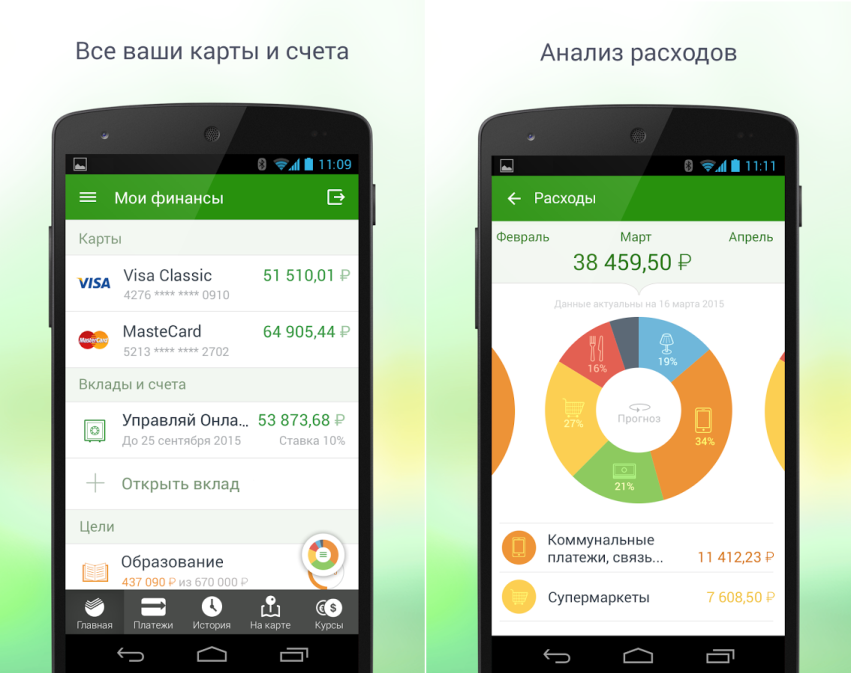
В Сбербанке Онлайн
Во вкладке «Операции» отображена структура финансов. Получить доступ можно после активации «Анализ личных финансов». Раздел «Поступления и списания» загружается автоматически при переходе на «Операции», для просмотра выбирайте «Наличные и безналичные». На странице можно просмотреть историю транзакций. Здесь автоматически отображается диаграмма со списанием и поступлением денег за прошедшие пять месяцев. Иностранная валюта пересчитывается в рубли на день операции.
График 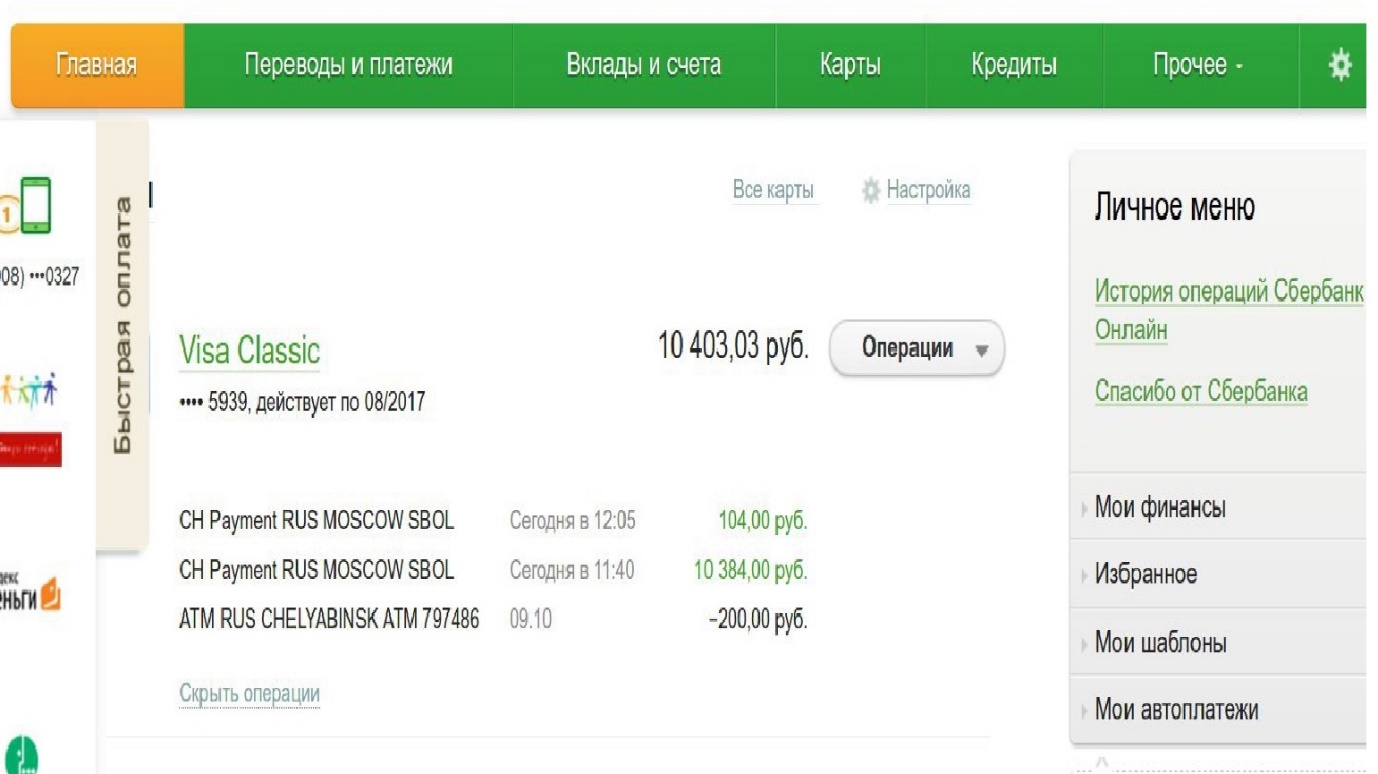
В мобильном приложении Сбербанк Онлайн
Установите на свой телефон специальное мобильное приложение и контролируйте операции по своим счетам. Чтобы пользоваться услугой, необходимо подключить «Мобильный банк». Услуга позволяет не только просматривать историю операций, но и заказывать выписки в мини-варианте. Для этого на номер «900» отправьте «Баланс ХХХХ (последние цифры карты)». При смене подключенного номера необходимо сообщить новый номер в банк удобным способом для подтверждения данных. Также клиенты банка могут подключать СМС-оповещение при проведении операций по счетам.
Как узнать, от кого зачисления
Клиенты банка всегда могут уточнить, от кого пришли зачисления. Для этого может использоваться «Мобильный банк», который можно подключить в банкомате или отделении банка. На зарегистрированный телефон будут приходить сообщения с номера «900».
При переводе от физического лица при помощи личной карточки указывается отчество, имя и первая буква фамилии отправителя. При переводе от компаний указывается название латиницей, от организаций (как зарплата) – указывается сумма поступления.
Также можно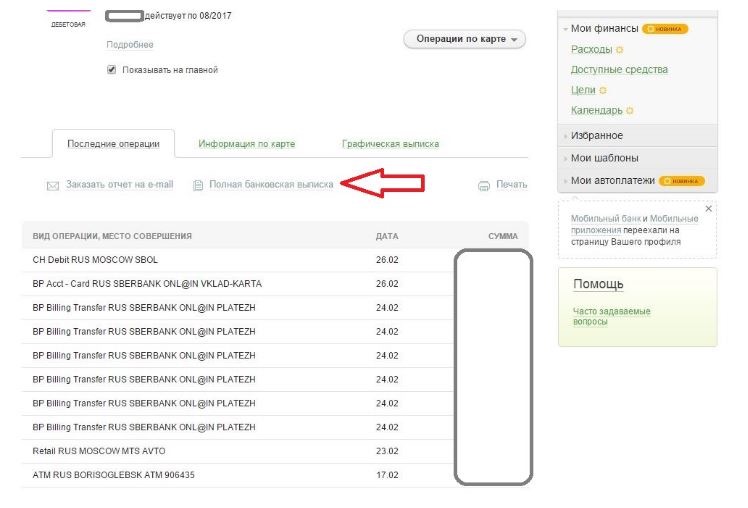
Также можно получить расширенную выписку, которую отправляет на электронную почту. Стоит отметить, что данная услуга предоставляется бесплатно.
Самый 
Как получить банковскую выписку?
Банковские выписки 
- В отделении банка. С собой надо взять паспорт и карту. Обратитесь к любому сотруднику банка, который сможет отправить выписку на вашу электронную почту или выдаст ее на руки. Здесь можно попросить выписку за год или любой другой период, что невозможно сделать в других случаях.
- В банкомате. Вставьте карту и введите пин-код, перейдите в «Информация и сервис», потом нажмите «История карты». Информация за прошедшие три месяца по вашей карте будет выдана в чеке. Выписка стоит 15 рублей, которые автоматически спишутся с карты.
- Через специализированный сервис. Авторизуйтесь на официальном сайте, выберете необходимую карту, нажимайте «Распечатать выписку» или «Расширенная выписка», выберете нужный период.
- Через онлайн банкинг. Выписка ограничивается последними десятью операциями. Необходимо войти в свой аккаунт и выбрать раздел «История карты».
- Мобильные приложения. Работают по принципу «Сбербанк онлайн», для входа укажите выбранный код, раздел «Карты», выбираете необходимую, открывается новая страница, внизу которой отображается страница с последними десятью операциями. Для большей информации в самом низу нажмите «Полная выписка» и выберете период, а затем способ открытия.
Также может использоваться ближайший банкомат: вставьте карту, авторизуйтесь, выберете «Личный кабинет, информация и сервис», перейдите в «История карты» и получите чек с соответствующей информацией.
Данная услуга платная и позволяет просматривать только ограниченное количество операций.
В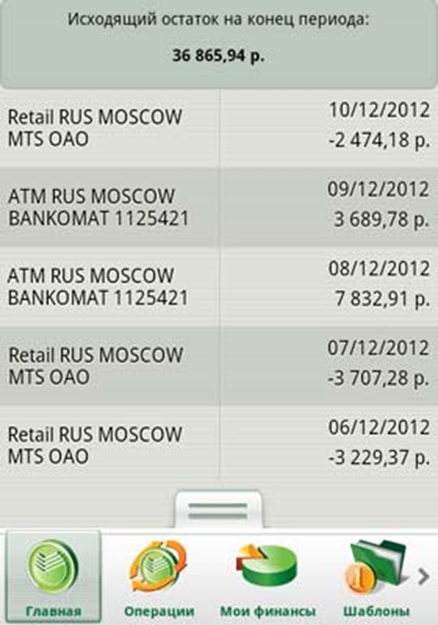
Информация о поступлениях по SMS
Если этот вариант не подходит, тогда отправьте сообщение на короткий номер «900» с текстом «История и четыре последние цифры карты». В ответе придет информация по последним десятью операциям. Услуга платная – 3 рубля.
Можно ли посмотреть информацию о поступлениях другого человека?
Узнать о поступлениях денег на счет другого человека можно только от самого клиента после предварительной договоренности с ним. Также можно воспользоваться услугами службы поддержки и перечисленными выше способами, но клиент сможет получить только подтверждение транзакции после собственной идентификации. Информация предоставляется в качестве подтверждения проведения операции по переводу денег на счет другого человека.











